本日は、Microsoft365の監査ログをPowerShellから取得する方法を解説いたします。
Microsoft365 監査ログとは
監査ログとは、ユーザの操作や管理者の操作を記録したログになっています。
管理センターにログイン後、「セキュリティ」→「監査」から監査ログの画面に行けます。
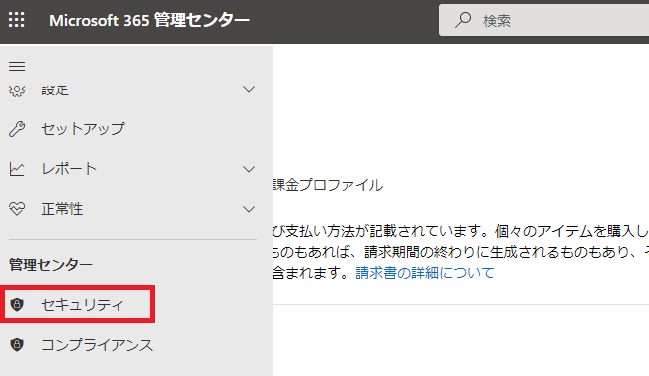
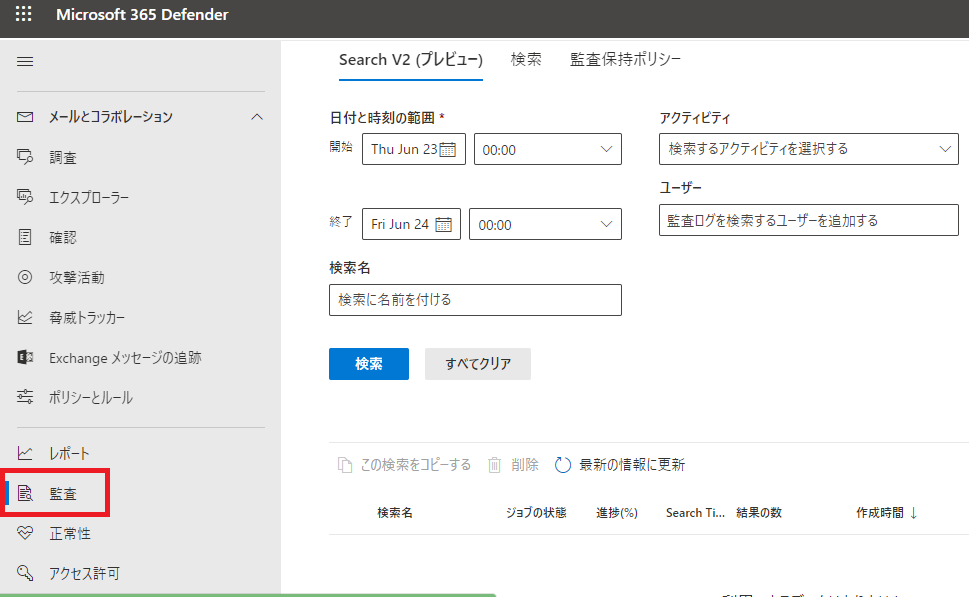
検索タブから「検索」ボタンを押すと監査ログを表示できます。
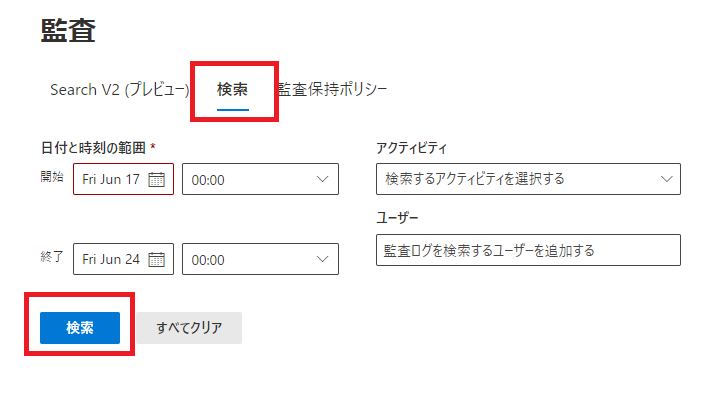
検索結果が表示されます。ログをエクスポートする場合は、エクスポートボタンをクリックします。
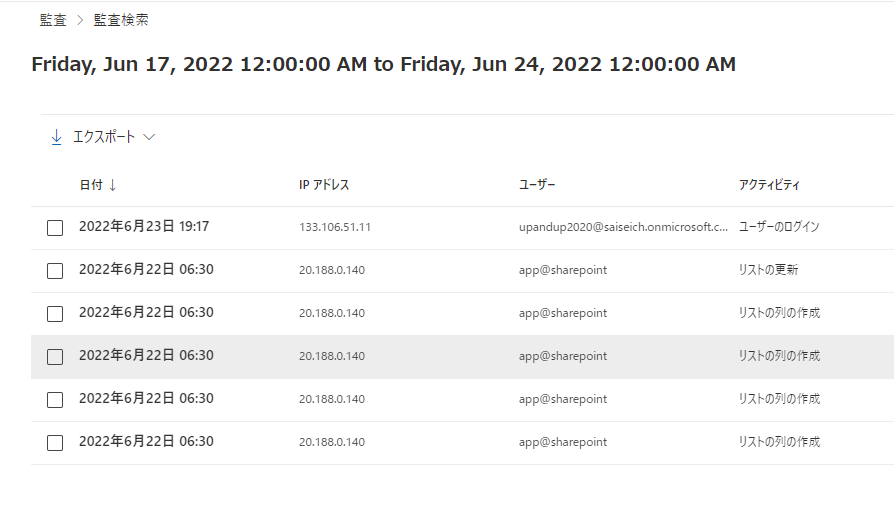
監査ログの結果をパワーシェルから取得
上記手動で行った操作をパワーシェルから行うこともできます。
パワーシェルを管理者モードで起動します。
パワーシェルを起動後、下記コマンドを入力します。
Install-Module -Name ExchangeOnlineManagement 問い合わせがありますが、「はい」を選択します。
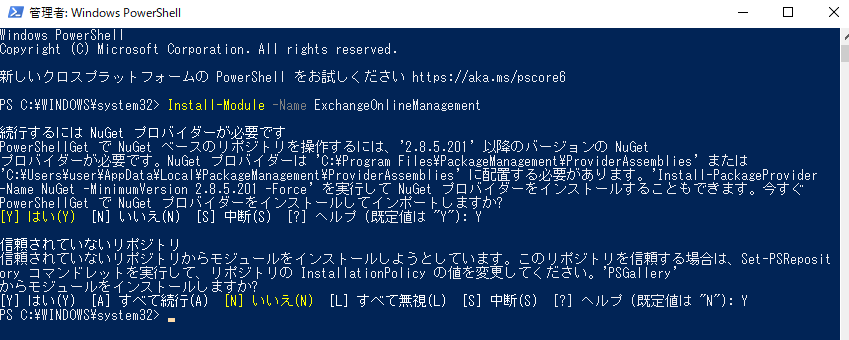
続いて下記を入力します。
Import-Module ExchangeOnlineManagement 続いて、下記コマンドでMicrosoft365にサインインします。
Connect-ExchangeOnline -UserPrincipalName upandup2020@saiseich.onmicrosoft.com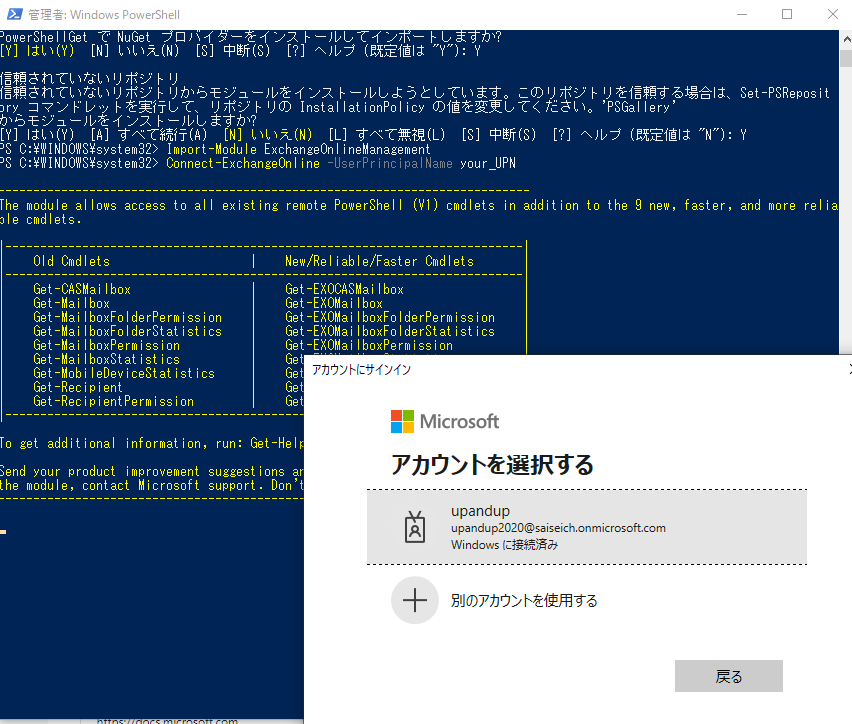
下記のコマンドで監査ログを取得します。CドライブのTEMPフォルダにCSVファイルでエクスポートします。
Search-UnifiedAuditLog -StartDate "05/28/2022" -EndDate "06/22/2022" -ResultSize 5000 -Formatted | Export-CSV -Path "C:\Temp\UnifiedAuditLog.csv" -Encoding UTF8 -NotypeInformationまとめ
本日は、監査ログのエクスポート方法について解説いたしました。

